UltData - Bestes iPhone Datenrettungstool
Gelöschte & verlorene Daten von iOS-Geräten einfach wiederherstellen, kein Backup erforderlich!
UltData: Bestes iPhone Datenrettungstool
Verlorene iPhone-Daten ohne Backup wiederherstellen
Kontakte auf Ihrem iPhone 17 zu verlieren — sei es durch versehentliches Löschen, Synchronisationsprobleme oder Softwarefehler — kann sehr frustrierend sein. Aber keine Sorge: Selbst wenn Sie kein aktuelles Backup haben, gibt es zuverlässige Methoden, um gelöschte Kontakte wiederherzustellen. In diesem Leitfaden erfahren Sie, warum Kontakte auf dem iPhone 17 verschwinden können, wie Sie gelöschte Kontakte auf dem iPhone 17 wiederherstellen (mit oder ohne Backup) und welche praktischen Tipps helfen, damit das in Zukunft nicht mehr passiert.
Kontosynchronisation deaktiviert oder fehlerhaft – Kontakte werden oft über iCloud, Gmail, Outlook oder andere E-Mail-/Organisationskonten gespeichert oder zumindest synchronisiert. Wenn dieses Konto deaktiviert oder entfernt wird oder wenn Sie die Option „Kontakte“ für das Konto ausschalten, verschwinden die Kontakte aus der Ansicht.
Sie haben das Konto gelöscht oder entfernt – Wenn Sie ein E-Mail-Konto entfernen, das Kontakte synchronisiert hat, verschwinden diese ebenfalls. Oft ist einem gar nicht bewusst, dass alte Schul-, Arbeits- oder Uni-Mail-Konten viele Kontakte enthalten haben.
Änderungen in den „Kontakte“-Gruppeneinstellungen oder Filtern – Die Kontakte-App kann so eingestellt sein, dass nur bestimmte Gruppen angezeigt werden (z. B. „Auf meinem iPhone“ oder bestimmte E-Mail-Konten). Wenn ein Filter aktiv ist oder eine Gruppe deaktiviert wurde, wirken manche Kontakte wie „verschwunden“, obwohl sie noch vorhanden sind.
Nach einem iOS-Update / Softwarefehler – Viele Nutzer berichten, dass Kontakte nach einem iOS-Update fehlen, möglicherweise durch Fehler während der Aktualisierung oder Änderungen im Umgang mit Konten/Apps.
Versehntliches Löschen – Entweder durch manuelles Löschen, das Entfernen eines Kontos oder durch Probleme beim Wiederherstellen aus einem Backup.
Wiederherstellung aus älteren Backups – Wenn Sie Ihr iPhone aus einem Backup wiederherstellen, das neuere Kontakte nicht enthält, fehlen diese anschließend. Zum Beispiel beim Datenwiederherstellen aus iTunes.
Falsches Standardkonto – Neue Kontakte könnten in einem anderen oder falschen Konto gespeichert worden sein. Wenn Sie dann „Alle Kontakte“ anzeigen, sehen Sie die neu gespeicherten möglicherweise nicht.
Wenn Kontakte fehlen, weil die Synchronisation für iCloud, Gmail, Outlook oder ein anderes Konto deaktiviert oder fehlerhaft ist:
Wenn Sie ein E-Mail- oder Organisationskonto entfernen, das Kontakte gespeichert hat, verschwinden diese vom Gerät:

Wenn Ihre Kontakte-App filtert, welche Kontaktgruppen angezeigt werden:
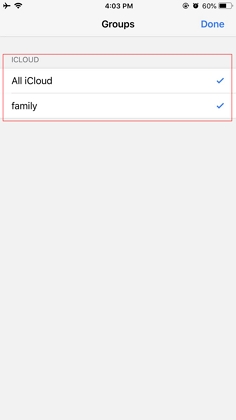
Wenn neue Kontakte in einem Standardkonto gespeichert werden, das Sie normalerweise nicht prüfen:
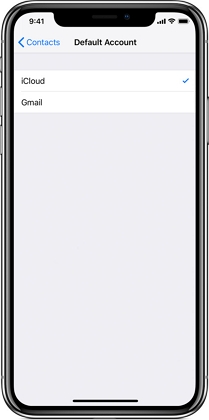
Wenn Sie Ihr iPhone mit einem älteren Backup wiederhergestellt haben, können neuere Kontakte fehlen:
Warum ist UltData eine gute Wahl zur Wiederherstellung gelöschter Kontakte?
UltData iPhone Data Recovery ist speziell dafür entwickelt, iPhone-Daten wiederherzustellen. Es bietet drei Wiederherstellungsmodi (direktes Scannen des iPhones, Extrahieren aus iTunes-Backup oder Extrahieren aus iCloud-Backup), eine selektive Vorschau, sodass Sie nur die gewünschten Kontakte wiederherstellen, und eine kostenlose Scan-/Vorschau-Funktion, mit der Sie vorab sehen können, was wiederherstellbar ist. Diese Möglichkeiten sind besonders nützlich, wenn Kontakte versehentlich gelöscht wurden, durch ein Synchronisationsproblem verloren gegangen sind oder nach einem iOS-Update fehlen.
Der Erfolg der Wiederherstellung hängt davon ab, ob die gelöschten Daten bereits überschrieben wurden – je schneller Sie handeln, desto besser.
Wie stellt man gelöschte Kontakte auf dem iPhone 17 mit UltData wieder her?
Öffnen Sie auf Ihrem Computer den Browser und rufen Sie die offizielle Seite von UltData iPhone Data Recovery (Tenorshare) auf. Laden Sie das Installationsprogramm für Windows oder macOS herunter. Führen Sie die Installation aus und folgen Sie den Anweisungen auf dem Bildschirm (Akzeptieren → Weiter → Fertigstellen). Starten Sie UltData nach der Installation.
Wenn Ihre Kontakte-App filtert, welche Kontaktgruppen angezeigt werden:
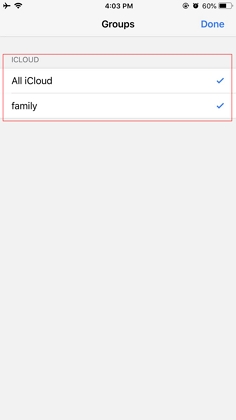
Wenn neue Kontakte in einem Standardkonto gespeichert werden, das Sie normalerweise nicht prüfen:
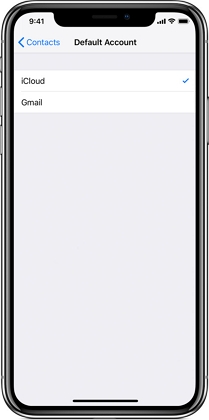
Wenn Sie Ihr iPhone mit einem älteren Backup wiederhergestellt haben, können neuere Kontakte fehlen:
Warum ist UltData eine gute Wahl zur Wiederherstellung gelöschter Kontakte?
UltData iPhone Data Recovery ist speziell dafür entwickelt, iPhone-Daten wiederherzustellen. Es bietet drei Wiederherstellungsmodi (direktes Scannen des iPhones, Extrahieren aus iTunes-Backup oder Extrahieren aus iCloud-Backup), eine selektive Vorschau, damit Sie nur die gewünschten Kontakte wiederherstellen, sowie einen kostenlosen Scan/Vorschau, um vorab zu sehen, was wiederherstellbar ist. Diese Möglichkeiten sind besonders nützlich, wenn Kontakte versehentlich gelöscht wurden, durch ein Synchronisationsproblem verloren gingen oder nach einem iOS-Update fehlen.
Der Erfolg der Wiederherstellung hängt davon ab, ob die gelöschten Daten bereits überschrieben wurden – je schneller Sie handeln, desto besser.
Wie stellt man gelöschte Kontakte auf dem iPhone 17 mit UltData wieder her?
UltData bietet drei gängige Modi – wählen Sie den, der zu Ihrer Situation passt: iOS-Backup und -Wiederherstellung (direktes Scannen des iPhone-Speichers, ideal, wenn kein Backup vorhanden ist), Daten aus iTunes wiederherstellen (wenn ein Computer-Backup vor der Löschung existiert) oder Daten aus iCloud wiederherstellen (wenn ein iCloud-Backup von vor dem Kontaktverlust existiert). Wählen Sie den Modus im Hauptfenster von UltData.

Schließen Sie Ihr iPhone 17 mit dem Lightning-Kabel an den Computer an. Entsperren Sie das iPhone und tippen Sie, falls gefragt, auf „Diesem Computer vertrauen“ und geben Sie Ihren Code ein, damit PC/Mac das Gerät erkennen kann. Warten Sie, bis UltData das iPhone erkannt hat.

Aktivieren Sie im gewählten Modus „Kontakte“ (Sie können bei Bedarf auch verwandte Punkte wie Nachrichten oder Anrufverlauf anhaken). Klicken Sie auf Scan/Start, um zu beginnen. Die Scanzeit variiert – größere Geräte oder „Deep Scan“-Optionen dauern länger. UltData sucht nach vorhandenen und gelöschten Kontakteinträgen.

Nach Abschluss des Scans wechseln Sie zum Ergebnisbereich „Kontakte“. In der Regel sehen Sie Namen, Telefonnummern, E-Mail-Adressen und – sofern vorhanden – Zeitstempel. Markieren Sie die Kästchen bei den Kontakten, die Sie wiederherstellen möchten. Diese selektive Vorschau verhindert, dass unnötige Einträge zurückgespielt werden.

Auf den Computer wiederherstellen (empfohlen und am sichersten): Klicken Sie auf „Wiederherstellen“ (oder „Exportieren“) und wählen Sie einen Ordner. UltData exportiert Kontakte in der Regel als lesbare Dateien, die Sie anschließend auf dem PC oder in die Kontakte-App Ihres iPhone 17 zurückimportieren können.
Um das Risiko eines künftigen Kontaktverlusts zu verringern, helfen diese bewährten Methoden:
A: Ja – auch wenn es nicht garantiert ist, ist es möglich. Wiederherstellungstools wie UltData von Tenorshare erlauben direkte Scans des iPhone-Speichers, um kürzlich gelöschte Kontakte zu finden, selbst wenn kein Backup vorhanden ist. Je früher Sie nach der Löschung handeln, desto höher sind die Erfolgschancen.
A: Ziemlich zuverlässig. Laut Bewertungen unterstützt UltData die Wiederherstellung von über 35 Datentypen (einschließlich Kontakte), bietet Deep-Scan-Funktionen, eine selektive Vorschau vor der Wiederherstellung und funktioniert in vielen Szenarien (versehentliches Löschen, Softwarefehler usw.).
A: Prüfen Sie iCloud/andere Sync-Konten und stellen Sie sicher, dass die Kontakte-Synchronisation noch aktiviert ist. Wenn die Synchronisation aktiv ist, aber Kontakte fehlen, melden Sie sich ab und wieder an. Prüfen Sie, ob in iCloud.com ein „Kontakte wiederherstellen“-Archiv verfügbar ist. Wenn das nicht hilft, nutzen Sie UltData, um das Gerät oder Ihr jüngstes Backup zu scannen – viele Nutzer konnten so Kontakte nach iOS-Updates wiederherstellen.
Kontakte verschwinden auf dem iPhone 17 aus vielen Gründen: deaktivierte oder fehlerhafte Synchronisation (iCloud, Gmail, Outlook), versehentliches Löschen von Kontakten/Konten, falsche Gruppen- oder Filtereinstellungen, Software-Update-Fehler, Wiederherstellung aus älteren Backups oder ein falsch gesetztes Standardkonto.
Zum Glück gibt es mehrere Wege, verlorene Kontakte zurückzubekommen – über Konto-Reaktivierung/Sync-Einstellungen, iOS-Backup und -Wiederherstellung oder mithilfe spezialisierter Tools wie UltData. UltData ist besonders hilfreich, da es sowohl den Gerätescan als auch die Wiederherstellung aus Backups unterstützt, gelöschte Kontakte in der Vorschau zeigt und eine selektive Wiederherstellung ermöglicht.
Damit Kontakte künftig nicht mehr verloren gehen, halten Sie Ihre Konten synchron, führen Sie regelmäßige Backups durch, exportieren Sie Kontakte gelegentlich, prüfen Sie die Standardkonto-Einstellungen und behalten Sie Speicher sowie iOS-Updates im Blick. Schnelles Handeln ist entscheidend – je mehr neue Daten entstehen, desto eher werden alte, gelöschte Daten überschrieben.
dann schreiben Sie Ihre Bewertung
Von Johanna Bauer
2025-12-11 / iPhone 17
Jetzt bewerten!